小米手机作为一款备受欢迎的智能手机品牌,其功能强大且用户友好的特点深受用户喜爱,有时候我们可能会遇到一些小问题,比如如何改变小米手机键盘的字体颜色,或者调整小米手机桌面文字的颜色。这些问题虽然看似小问题,却直接影响到用户的使用体验。接下来就让我们一起来探讨一下如何解决这些问题,让我们的小米手机更加个性化、舒适、与众不同吧!
如何调整小米手机桌面文字颜色
具体步骤:
1.首先点击小米手机上的“个性主题”系统自动应用,如图所示;
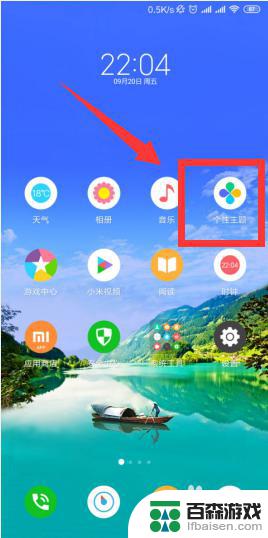
2.进入个性主题后,点击顶部的“字体”选项。如图所示;
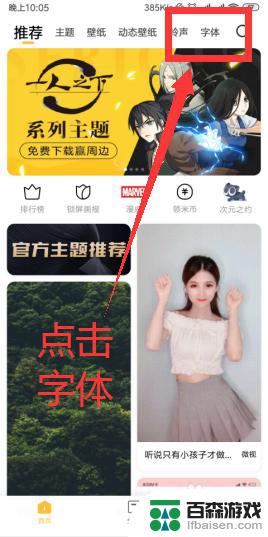
3.点击“彩色字”按钮,如图所示;
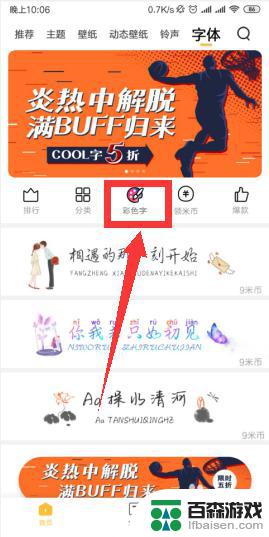
4.选择一种自己喜欢的字体,并点击该字体;

5.然后能够预览字体,点击“购买”按钮。如图所示;
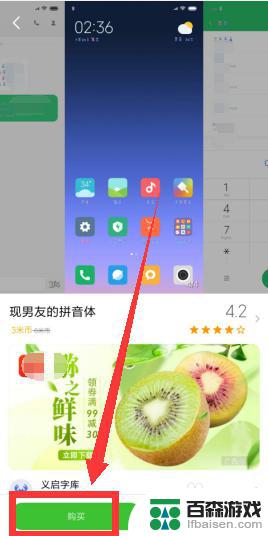
6.选择支付方式并支付后,即可设置字体了。
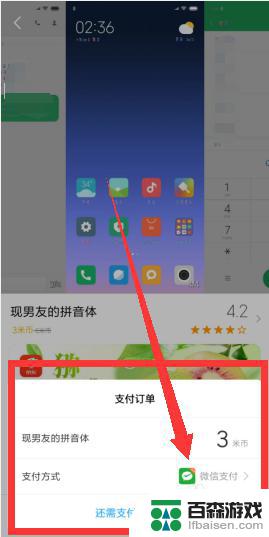
7.总结:
1、点击小米手机上的“个性主题”;
2、点击顶部的“字体”选项;
3、点击“彩色字”按钮;
4、选择一种自己喜欢的字体,并点击该字体;
5、点击“购买”按钮;
6、支付后,即可设置字体了。
以上是关于如何更改小米手机键盘字体颜色的全部内容,如果您遇到这种情况,可以按照以上方法解决,希望对大家有所帮助。










